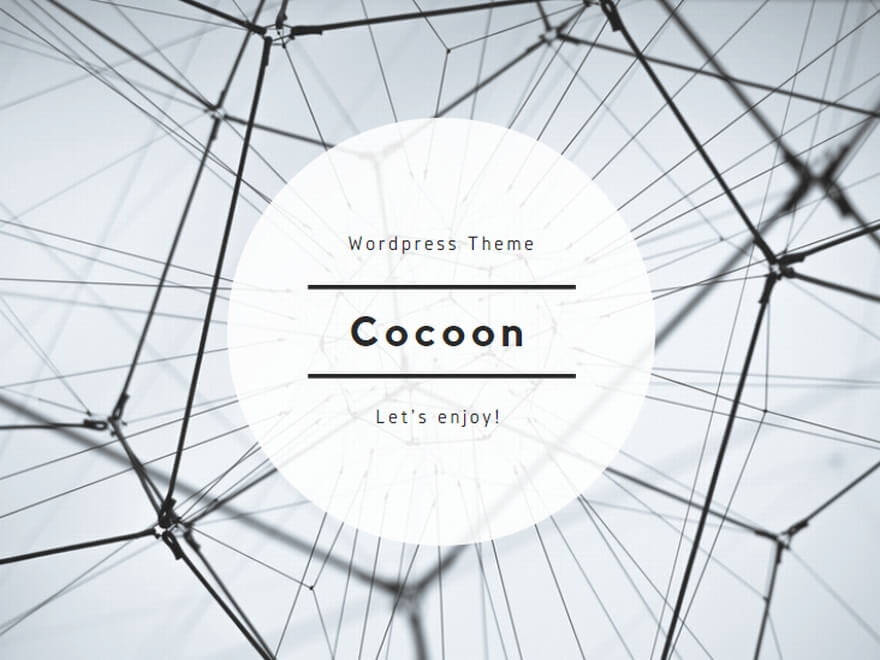PayPayの本人確認手続きは危険なのでは?
そう思っている方、実はPayPayの本人確認手続きはデメリットよりメリットの方が多いのです。
むしろ本人確認をしない方がセキュリティー面でも危険な可能性があります。
PayPayアプリの不正利用等が起こらないよう、平、本人確認はできる限り完了させるようにしましょう。
ここではPayPayの本人確認のメリットデメリット、危険性がない理由を説明していきます。
paypayで本人確認をするメリット
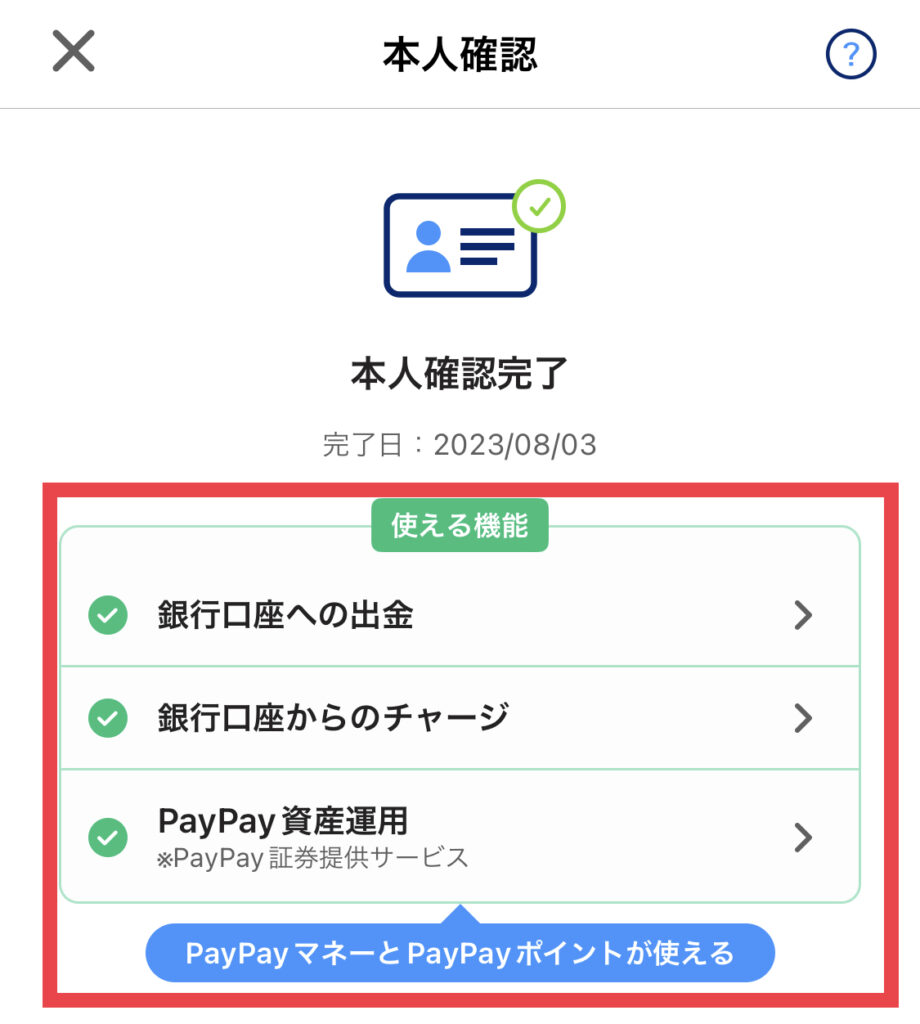
銀行口座との連携でチャージ・出金がスムーズになる
PayPayの本人確認が完了していると銀行口座を登録できるようになります。銀行口座を登録できると何ができるか?
クレジットカードでチャージできない人でも銀行口座さえあればPayPayに残高を入れることができます。
PayPayに残高をチャージしたけど、使いきれなくて余ってしまった場合は銀行口座を連携してあればいつでも銀行口座に移し替えることができます。
PayPay銀行の口座なら出金手数料無料で、その他の金融機関なら100円の手数料がかかります。

即時振り込みされるわけではないので、すぐに現金が欲しい場合はあまり使えないですね。
チャージ利用上限額の増加で使いやすくなる
PayPayにクレジットカードでチャージしようとしたら上限金額に達したのでチャージできませんと言う表示を返された人も多いのではないでしょうか。
PayPayの本人確認をしていないとPayPayの利用上限額が低く抑えられてしまうのです。
本人確認をすればこの上限額が一気に増えるので、あらゆる場所、サービスでPayPayを使っていけて使い勝手が格段に良くなります。
PayPayを使用できるお店が増える
PayPayでは本人確認が済んでいる人と済んでない人とで使用できる店に違いがあります。
なんだか差別されてる気がしますが、やはり本人確認していることによって、信憑性が担保されていることもあります。
アマゾンでもPayPay支払いできますが、これまたPayPayの本人確認が完了している人しか利用できません。
また、店頭でPayPayの支払いが「PayPayマネー限定」としてあることがあります。
これはどういうことかと言うと、PayPayマネー自体が本人確認が済んだ人でないと使用できないものになってます。
青色バッジを獲得できる
青バッジとはPayPayアプリのアカウントタブの中のプロフィールアイコンに付与される青いマークの事。
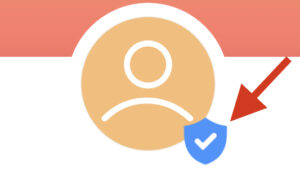
実はPayPayを使う上で青色バッジを持っているかどうかはとても大きいことです。
青色バッジを持っていることで享受できるメリットは以下。
青色バッジがある人はクレジットカードの決済上限金額とPayPayカードのチャージ上限金額が共に250,000円になります。
クレジットカード決済の利用上限(PayPayカードを除く)
| 過去24時間 | 過去30日間 | |
|---|---|---|
| 青色バッジ+本人確認済みクレジットカード | 25万円 | 25万円 |
| 本人確認済みクレジットカード(青色バッジなし) | 2万円 | 5万円 |
| 本人確認未完了クレジットカードのみ | 5000円 | 5000円 |
PayPayカードのチャージ上限金額
| 過去24時間 | 過去30日間 | |
|---|---|---|
| 青色バッジ+本人確認済みクレジットカード | 25万円 | 25万円 |
| 本人確認済みクレジットカード(青色バッジなし) | 2万円 | 5万円 |
| 本人確認未完了クレジットカードのみ | 利用不可 | 利用不可 |
PayPayにクレジットカードチャージしようとしたら「上限でチャージできません」という表示を経験した人も多いのではないでしょうか?
これはプロフィールアイコンに青バッジがついていないせいです。
この上限金額の大幅アップは普段からPayPayにクレジットカードチャージすることが多い人にとってはかなり影響が大きいです。
キャンペーンでの恩恵が増える
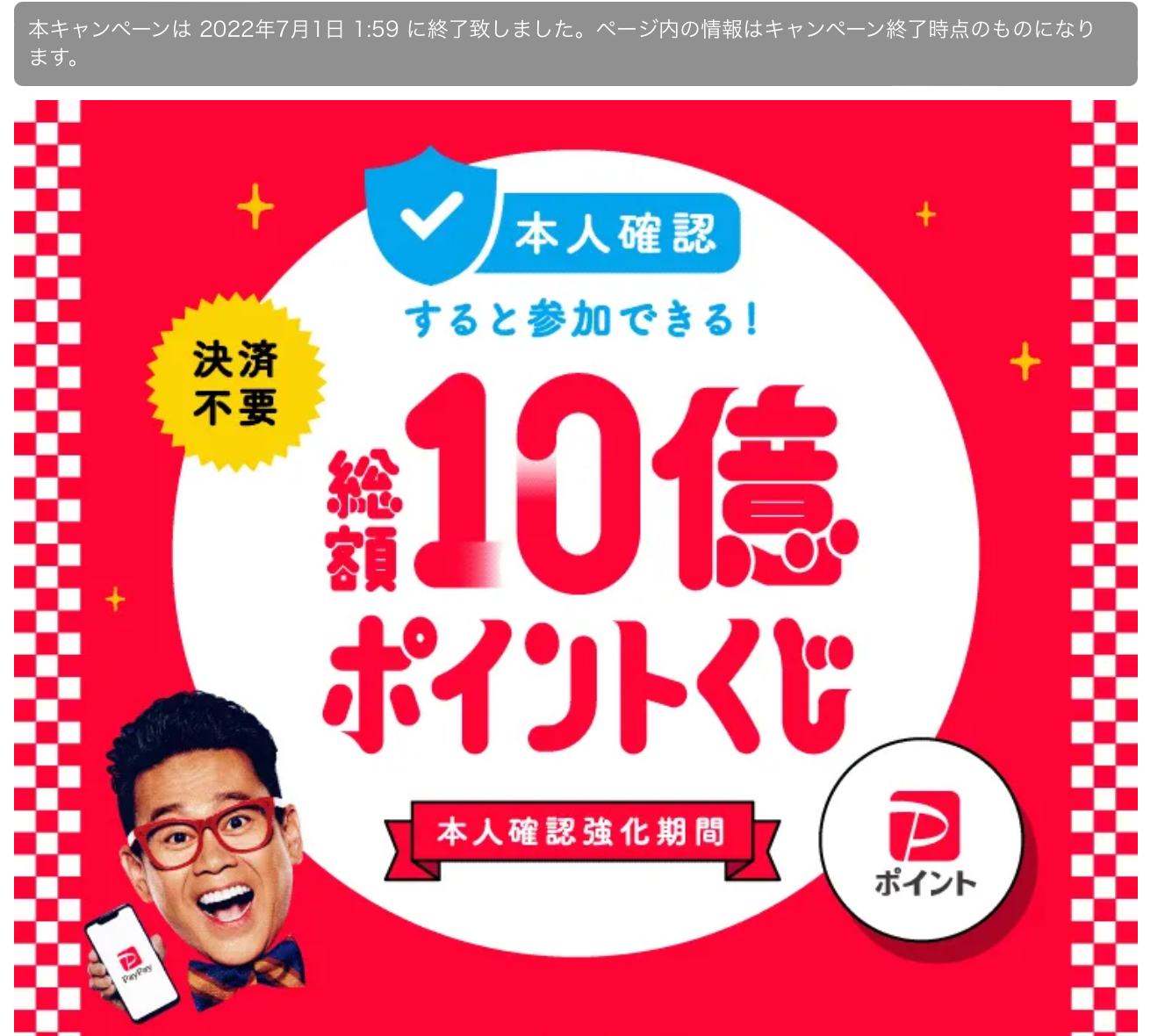
PayPay祭りのPayPayジャンボは抽選で当たると、最大で100% PayPayポイントが戻ってくるキャンペーンをやっていたこともあります。
こういった超お得なキャンペーンも本人確認が済んでいる人しか参加できないようになってます。
セキュリティの強化
PayPayの本人確認のやり方は、顔写真と運転免許証等の身分証明書をスマートフォンのカメラで認識させて登録するカンタンeKYCというやり方。

顔写真が加わることで、通常の運転免許証等の身分証明書だけの本人確認よりもセキュリティ面で遥かに優れています。
paypayの本人確認のデメリット
本人確認手続きがとにかくめんどくさい
アプリで本人確認のための写真撮影をしたことがある人なら分かると思いますが、意外と本人確認証や顔がちゃんと読み込まれなかったりエラーになったりして登録するのに四苦八苦するケースが多いです。
撮影の時に「まばたきチェック」という項目があり、これが失敗して何度もやり直すケースが多くイライラして登録手続きを止めてしまう人もいます。
かく言う私も瞬きチェックがいつも通らなくて本人確認を諦めてしまった1人です。本人確認をすればチャージ金額の上限が上がるので非常に魅力たっぷりなのですが、それを上回るイライラ具合なのです。
何度、「エラーが発生しました」という表示を見たことでしょうか?
デバイス依存の登録手続きなので致し方ないところもありますが、もう少し改善余地がありそうです。
次に本人確認をしようと思う日は、何かの記事でPayPayの本人確認のメリットを知った時ではないかと思います。
また、PayPayの本人確認で使用できる身分証明書は以下の通り。
- 運転免許証
- 運転経歴証明書
- マイナンバーカード
健康保険証は使えないので不便です。マイナンバーカードを取得させる魂胆でしょうか、、
※それって本当に安全なの?
審査時間が長い
PayPayの場合は本人確認情報を送った後、審査が通るまでおよそ2週間から1ヵ月の期間がかかります。
銀行口座が使用できなくてもチャージは可能
この点はデメリットと言うよりちょっとした知識です。本人確認をしないと銀行口座が使えない事は述べた通りですが、銀行口座が使えなくても以下の方法でPayPay残高にチャージすることが可能です。
paypayの本人確認に危険性がない理由
不正利用対策が充実している
PayPayは以下のような不正対策防止策がとられています。
以上のような不正利用防止策が図られていますが、それでも100%不正利用が防げる保証はありませんよね。
もしものことがあった場合には次のような策が図られています
もしもの時は全額保証してくれる
PayPayでは、もしPayPayを使っていて乗っ取られて残高を不正使用されたり、ログインできなくなったときの保証を100%してくれます。
PayPay残高が100,000円あった場合に、100,000円分被害があった場合にはその全額を補填してくれるわけです。
PayPayを利用していてもう一つ考えられる不正利用のパターンは、PayPayに登録しているクレジットカード情報を抜き取られて、どこかしこのお店でそのクレジットカードが不正利用されるケースです。
一見PayPayとは関係のない事例な気もしますが、この場合もPayPayが全額保証してくれるので補填範囲はとても広いと言えます。
不正を常時監視のサポート体制
PayPayを利用していて
「あれ何かおかしいぞ?」「残高が減っている気がする」
そんな時はPayPayへの相談窓口を利用しましょう。
365日24時間いつでもサポートしてもらえる体制が整っています。土日祝日の営業時間外は受け付けないといったのもないのでその点は安心ですよね。
paypayが本人確認を勧めるのは何故か
政府の方針によるもの
コロナ禍を機に生活様式が一変し、それと同時にキャッシュレス決済を推進する政府。キャッシュレス決済を推し進める一番手がまさにPayPay。
政府も1番手のPayPayにはすごく期待しているでしょうし、PayPayがコケてしまえばキャッシュレス推進策も台無しですよね。
政府がPayPayなどのキャッシュレスサービスを後押ししているのは間違いありません。
国際的な犯罪防止のため
世界的に犯罪組織によるマネーロンダリング、悪い組織への資金提供が横行している世の中です。
日本の金融機関はこれらへの対策が未だ遅れている傾向にあり、これらへの対策を徹底するためにも本人確認の重要性が増しています。
銀行などの金融機関に先駆けてPayPayが本人確認に力を入れているのはこのためです。
paypayの本人確認申請はアカウントページから
1、PayPayアプリを起動して、ホーム画面の「アカウント」をタップします。
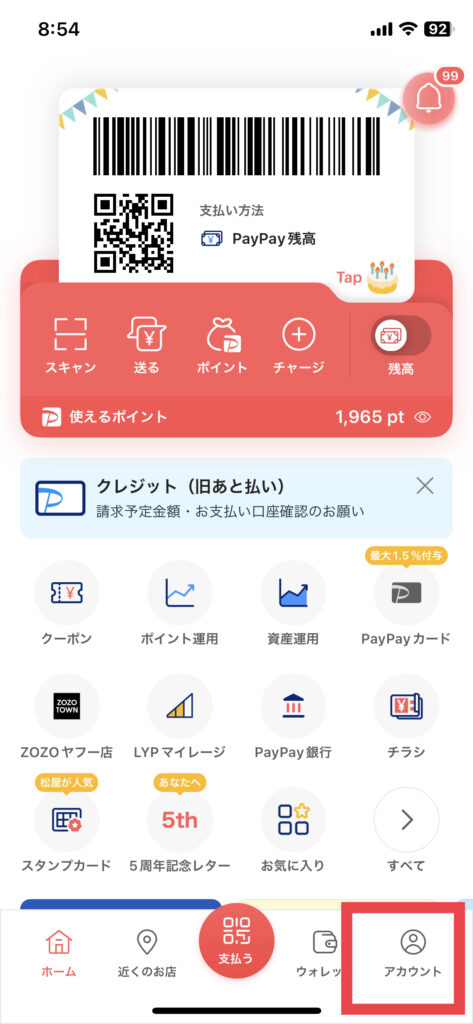
2、「PayPay ID未設定」という表示の下に「本人確認未完了」の表示があるのでこれをタップ。(筆者はすでに登録完了しているので本人確認済みになってます)
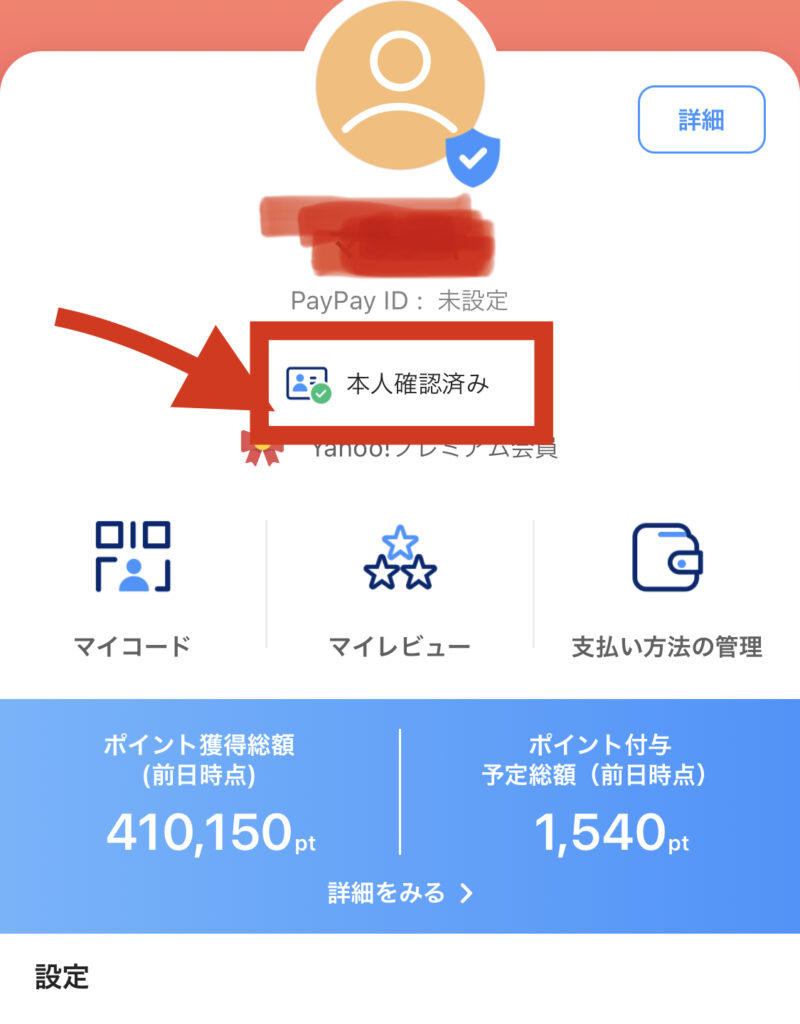
3、本人確認画面で本人確認申請する
PayPayの本人確認は、以下の2つの方法があります。
- マイナンバーカードで本人確認する
- 運転免許証や運転経歴証明書で本人確認する
マイナンバーカードで本人確認する手順
- 「マイナンバーカード」をタップします。
- マイナンバーカードをスマートフォンのカメラで読み取ります。
- 本人確認書類の顔写真と一致する顔写真を撮影します。
- 本人確認が完了すると、画面に「本人確認が完了しました」と表示されます。
運転免許証や運転経歴証明書で本人確認する手順
- 「運転免許証または運転経歴証明書」をタップします。
- 運転免許証または運転経歴証明書の裏面のQRコードを読み取ります。
- 本人確認書類の顔写真と一致する顔写真を撮影します。
- 本人確認が完了すると、画面に「本人確認が完了しました」と表示されます。